
Kinemaster - Androidi videoredaktor, mida saab Google Play App Store'is tasuta alla laadida. Samuti on tasuline Pro versioon (3 dollarit). Rakenduse tasuta versiooni kasutamisel saadud video alumises paremas nurgas on vesimärgi programm. Kahjuks ei ole toimetaja vene keeles (ja paljude, nii palju kui ma tean, see on tõsine puudus), kuid kõik on tõesti lihtne.
Video redaktori KineMasteri kasutamine
Kinemasteriga saate hõlpsasti muuta video (samal ajal, funktsioonide loend on üsna lai) Android-telefonidel ja tablettidel (Android 4.1 versioon 4.1 - 4.4, ei ole kõigi seadmete täieliku HD-video toetus kõigis seadmetes). Ma kasutasin selle ülevaatuse kirjutamisel Nexus 5.
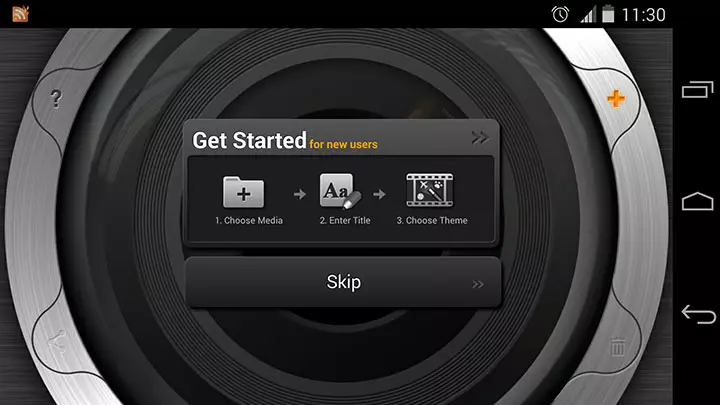
Pärast rakenduse paigaldamist ja käivitamist näed noolega "Start Siin" kirjet, mis näitab uue projekti loomise nuppu. Esimesel projektis töötamisel lisatakse iga video redigeerimise samm vihje (mis isegi isegi igav).
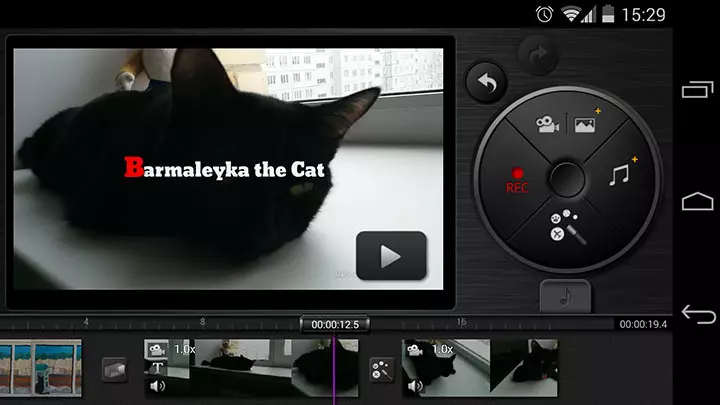
Video redigeerija liides on kokkuvõtlik: neli peamist nuppu, et lisada video ja pilte, salvestusnuppu (saate kirjutada audio, video, stardifoto, lisage video ja lõpuks video mõju.
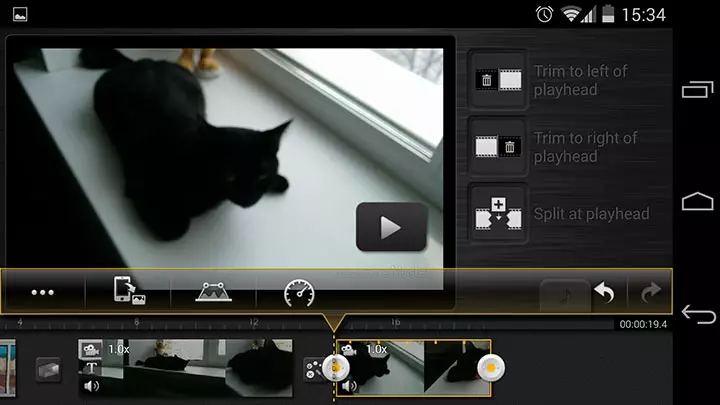
Programmi allosas kuvatakse kõik elemendid ajakavaga, millest lõplik video paigaldatakse, kui valite mõni neist, näivad tööriistad teatud toimingud:
- Efektide ja teksti lisamine video, lõikamise, taasesituse kiiruse reguleerimine, video heli jne.
- Üleminekuparameetrite muutmine rullide vahel, ülemineku kestus, videoefektide seadmine.
Kui klõpsate numbri ikooniga ikoonil, avavad kõik teie projekti helirajad: kui soovite, saate taasesituse kiirust konfigureerida, lisada uusi lugusid või salvestada oma Android-mikrofoniseadme abil.
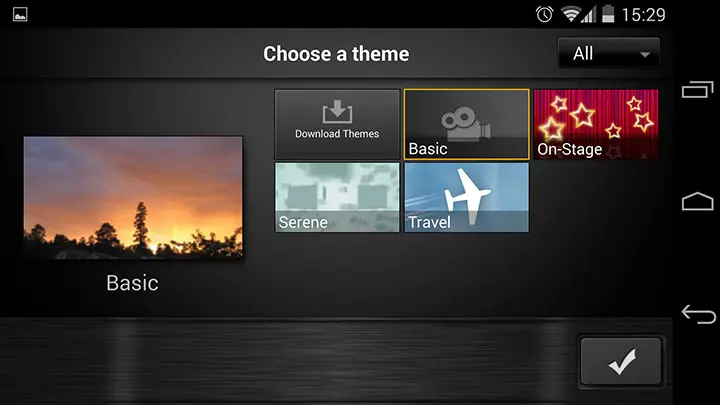
Ka redaktoris on eelnevalt installitud "teemad", mida saab täielikult kasutada lõplikule videole.
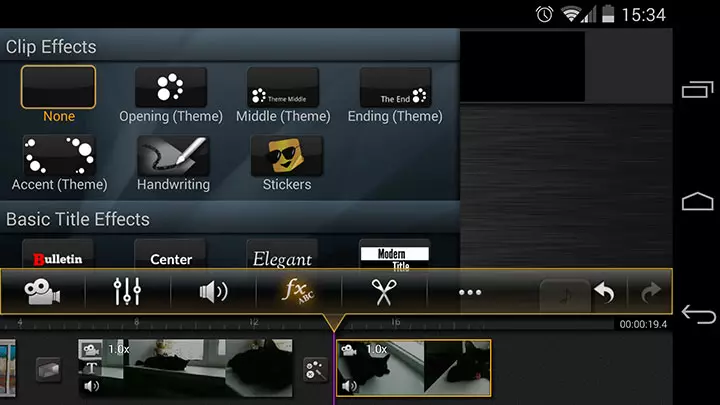
Üldiselt tundub, et funktsioone, ma näen, et ütlen kõike: Tõepoolest, kõik on väga lihtne, kuid see on tõhus, nii et eriti lisades ja midagi: lihtsalt proovige.
Pärast loonud oma video (paar minutit), ma ei leidnud pikka aega Kuidas salvestada, mis juhtus. Pärast peatoimetaja ekraanil peate klõpsama "Tagasi", mille järel "Jaga" nupp (ikoon vasakul all) ja seejärel valige Ekspordiparameetrid - eriti video eraldusvõime - Full HD, 720p või SD.
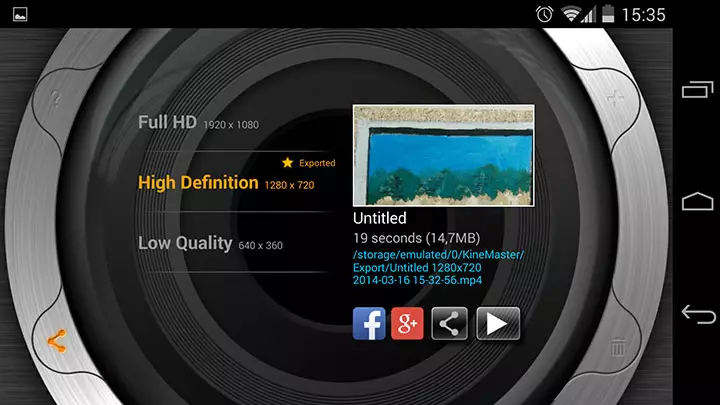
Kui eksportiv üllatunud kiirust renderdamise - 18 sekundit video resolutsioonis 720p, mõju, teksti ekraanisäästjad, visualiseeriti 10 sekundit - see on telefonis. Mul on tuum I5-s aeglasem. Allpool on see, mis juhtus minu eksperimentide tulemusena selles video redaktoris Android, arvuti loomise selle video ei kasutatud üldse.
Viimane asi, mida saab märkida, on: mingil põhjusel minu standardne mängija (meediapleieri klassikaline), video kuvatakse valesti, justkui see on "katki", kõik teised - tavaliselt. Ilmselt midagi koodekitega. Video salvestatakse MP4-sse.
Lae alla tasuta Video Editor Kinemaster Google Play https://play.google.com/store/apps/details?id=com.nexstreaming.app.Kinemasterfree
